Met FaceTime op je iPhone kun je via videogesprekken contact houden met vrienden en familie. Het biedt veel coole functies, zoals het vervagen van je achtergrond en het gebruik van memoji’s tijdens videogesprekken. Je kunt ook het scherm van je iPhone delen tijdens een FaceTime-gesprek om samen films te kijken of naar liedjes te luisteren.
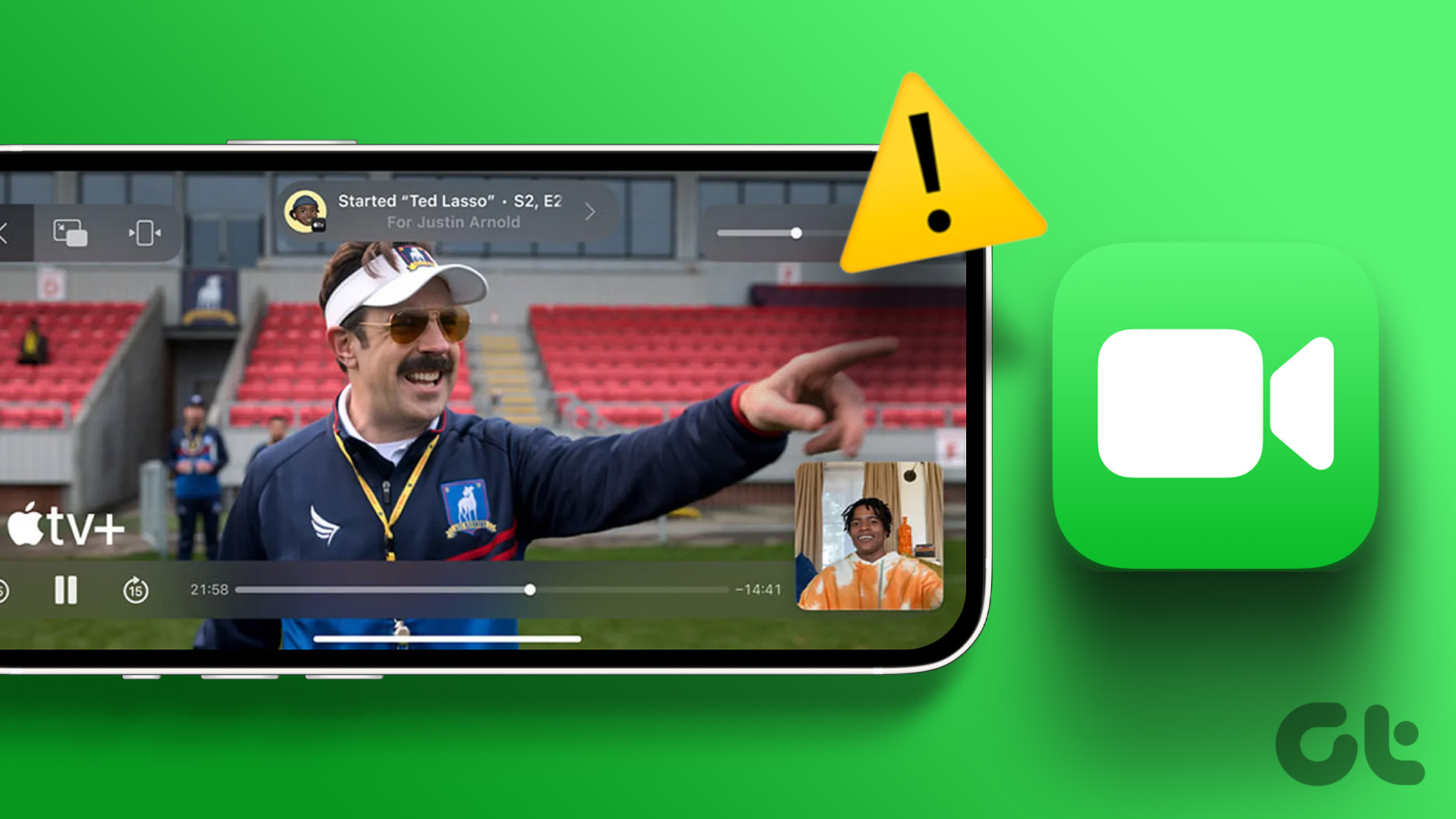
Maar sommige gebruikers klagen dat ze hun scherm niet kunnen delen tijdens FaceTime-gesprekken. Als u ook met hetzelfde wordt geconfronteerd, volgen hier enkele werkende oplossingen om u te helpen verhelpen dat FaceTime-scherm delen niet werkt op uw iPhone.
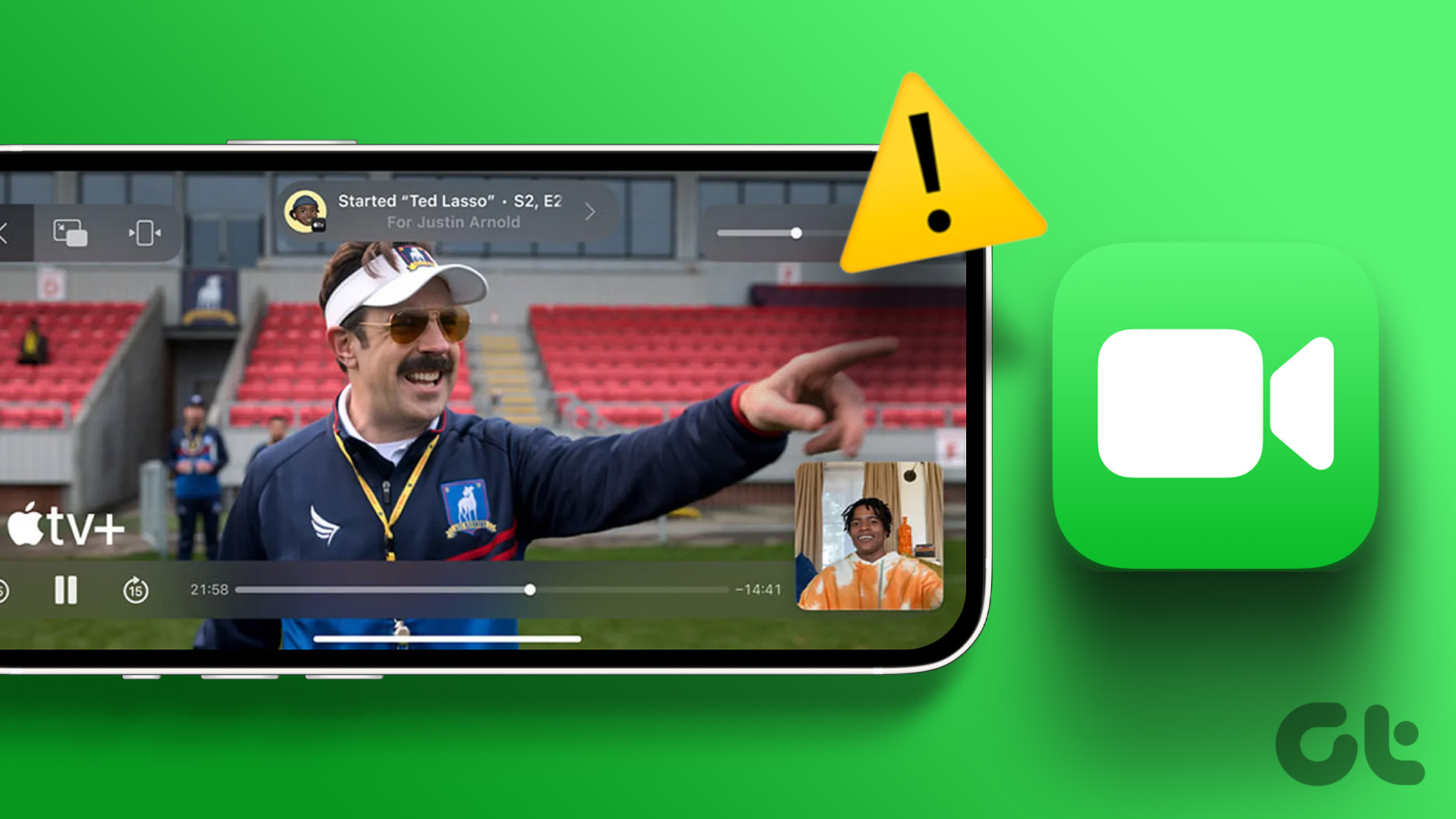
1. Overschakelen van mobiele data naar wifi
De mogelijkheid om het scherm van je iPhone te delen tijdens een FaceTime-gesprek hangt sterk af van je internetsnelheid. We gaan er dus eerst voor zorgen dat je goede internetsnelheden hebt op je iPhone. Onze eerste aanbevolen oplossing is om, indien mogelijk, over te stappen van mobiele data naar wifi. Mogelijk krijgt u geen goede internetsnelheden van uw mobiele netwerkoperator op uw huidige locatie. Het is dus beter om je iPhone te verbinden met een wifi-netwerk.
2. Overschakelen naar 5GHz-frequentieband
Om uw internetsnelheden verder te verbeteren, is de volgende oplossing die we aanbevelen het overschakelen van een 2,4GHz-frequentieband naar een 5GHz-frequentieband, voor het geval u een dual-band router heeft. Nadat u verbinding hebt gemaakt, controleert u uw internetsnelheid om er zeker van te zijn dat uw internetprovider geen downtime ondervindt. Je scherm kan wazig worden tijdens het FaceTime-gesprek als je geen hoge internetsnelheden hebt.
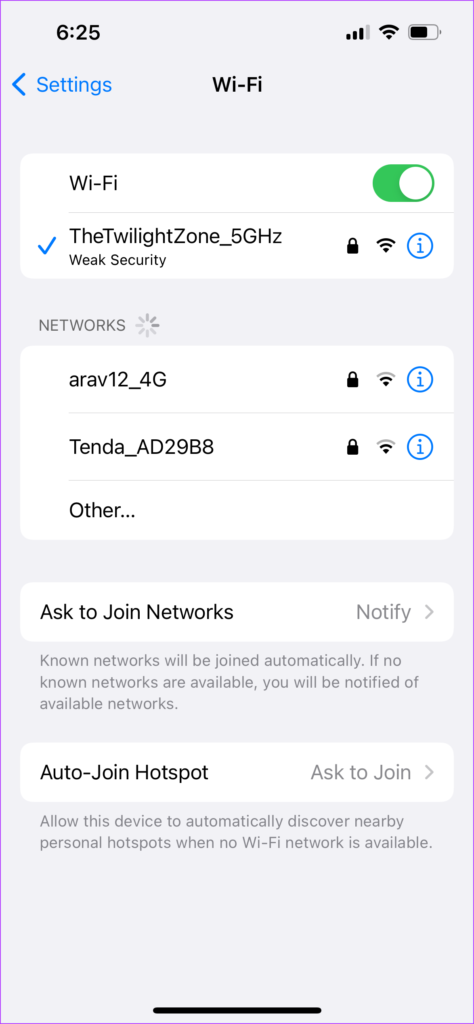
3. Controleren of SharePlay is ingeschakeld
Als je het hebt over FaceTime-scherm delen, heb je het over de SharePlay-functie. Het werd aangekondigd met de release van iOS 15 en stelt gebruikers in staat inhoud te delen met hun FaceTime-contacten, meestal om samen films te kijken of naar liedjes te luisteren. Dus als u nog steeds met hetzelfde probleem wordt geconfronteerd, kunt u als volgt controleren of SharePlay is ingeschakeld op uw iPhone.
Stap 1: Open de app Instellingen op uw iPhone.
> 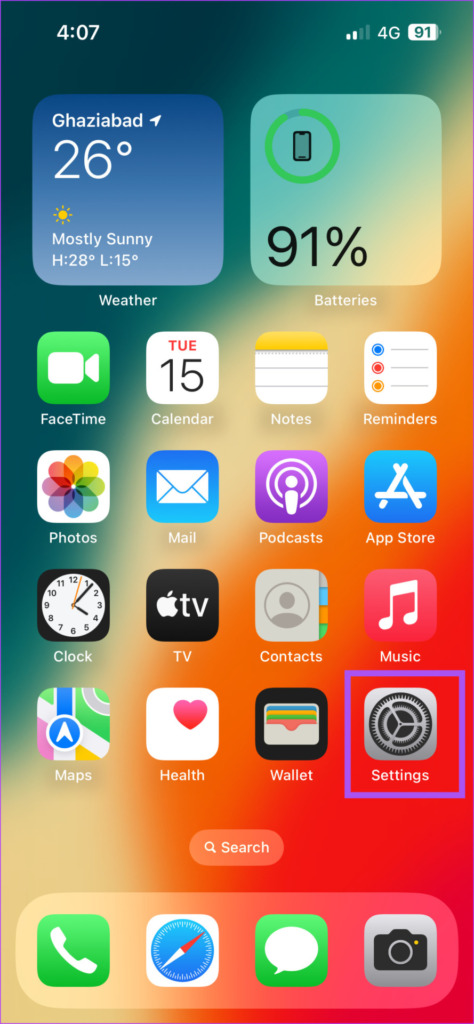
Stap 2: Scrol omlaag en tik op FaceTime.
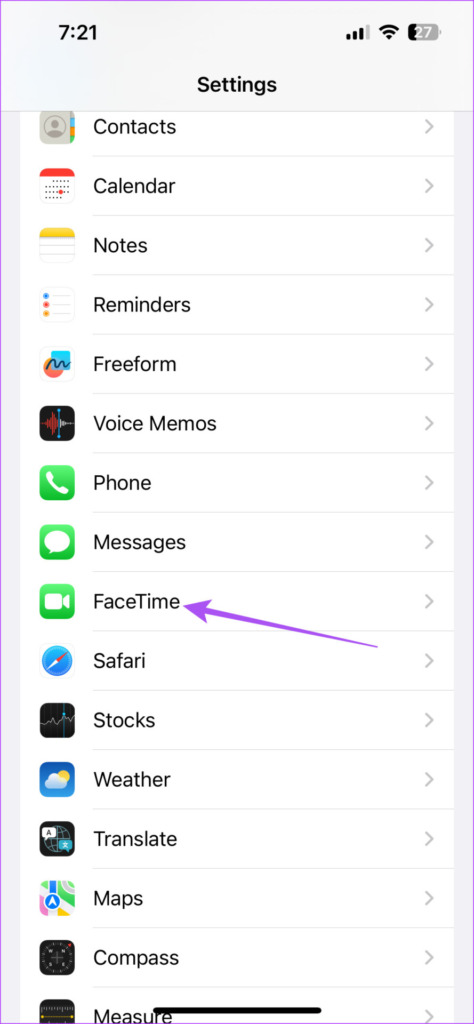
Stap 3: scrol omlaag en tik op SharePlay.
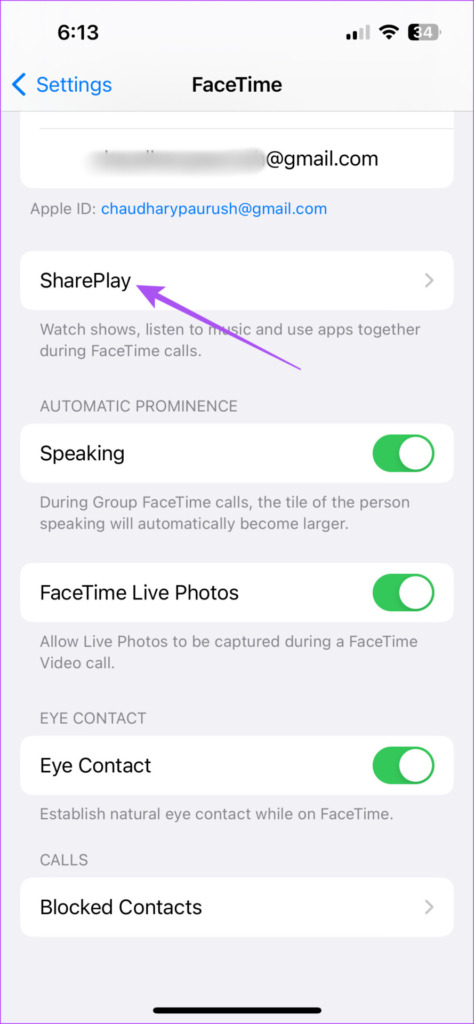
Stap 4: Tik op de schakelaar naast SharePlay om de functie in te schakelen.
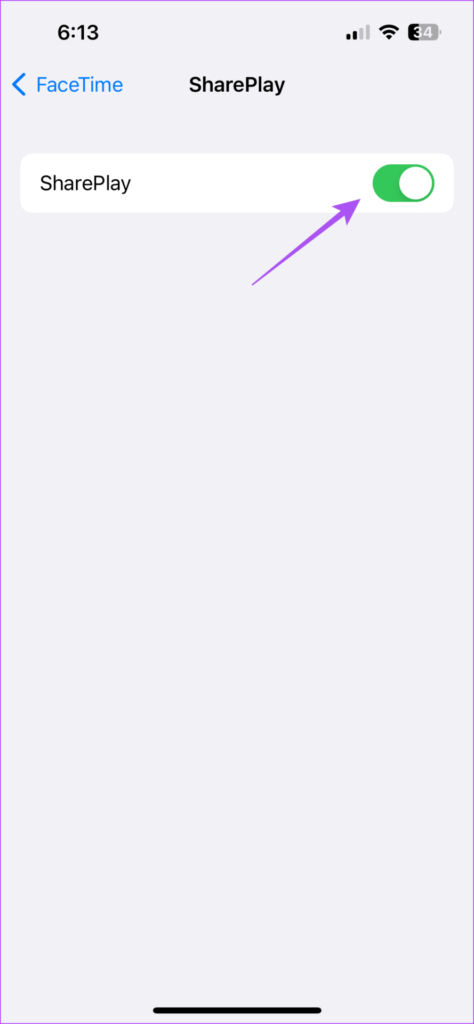
Stap 5: Sluit de Instellingen-app en open FaceTime om te controleren of het probleem is opgelost.
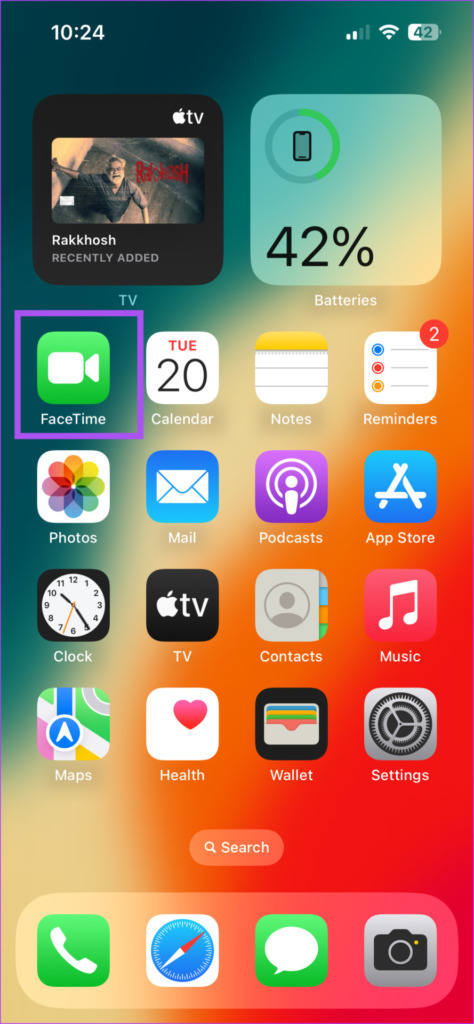
4. Geforceerd stoppen en FaceTime opnieuw starten
In het geval dat de SharePlay-functie nog steeds niet werkt, kunt u proberen om FaceTime geforceerd af te sluiten en opnieuw te starten om de app een nieuwe start te geven. Deze oplossing helpt bij het oplossen van problemen met veel apps.
Stap 1: Veeg op het startscherm van uw iPhone omhoog en houd vast om de app-vensters op de achtergrond weer te geven.
Stap 2: Veeg naar rechts om FaceTime te zoeken. Veeg vervolgens omhoog om FaceTime geforceerd af te sluiten.
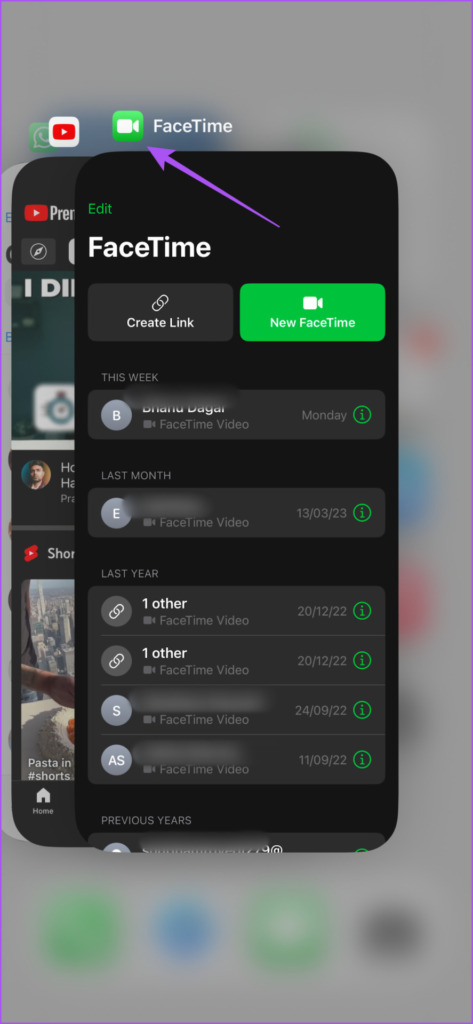
Stap 3: Start FaceTime opnieuw om te controleren of het probleem is opgelost.
5. Schakel FaceTime opnieuw in op uw iPhone
Als u nog steeds met het probleem wordt geconfronteerd, kunt u de FaceTime-functie opnieuw inschakelen op uw iPhone. Dit is net als het gebruik van de vliegtuigmodus om de draadloze netwerkverbindingen van je iPhone te resetten. Wanneer u FaceTime opnieuw inschakelt, worden al uw gegevens gedownload op uw iPhone. Hier is hoe.
Stap 1: Open de Instellingen-app op je iPhone.
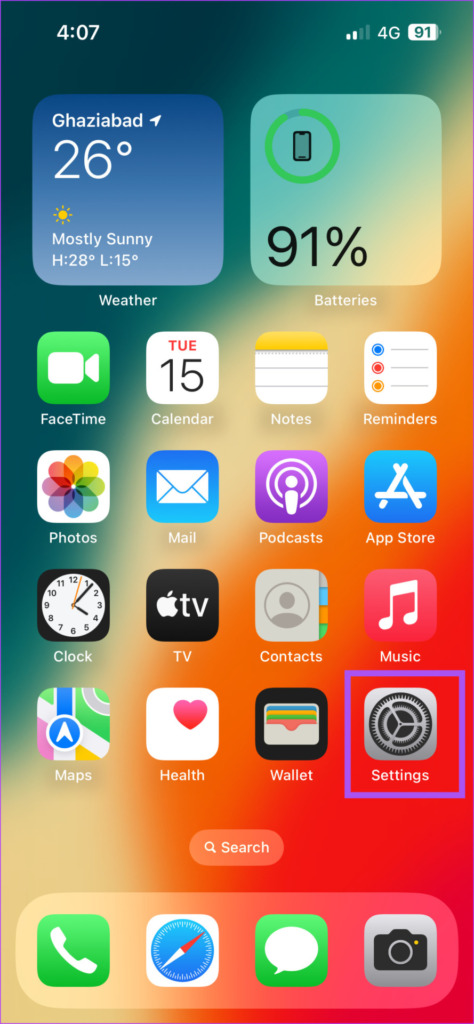
Stap 2: Scrol omlaag en tik op FaceTime.
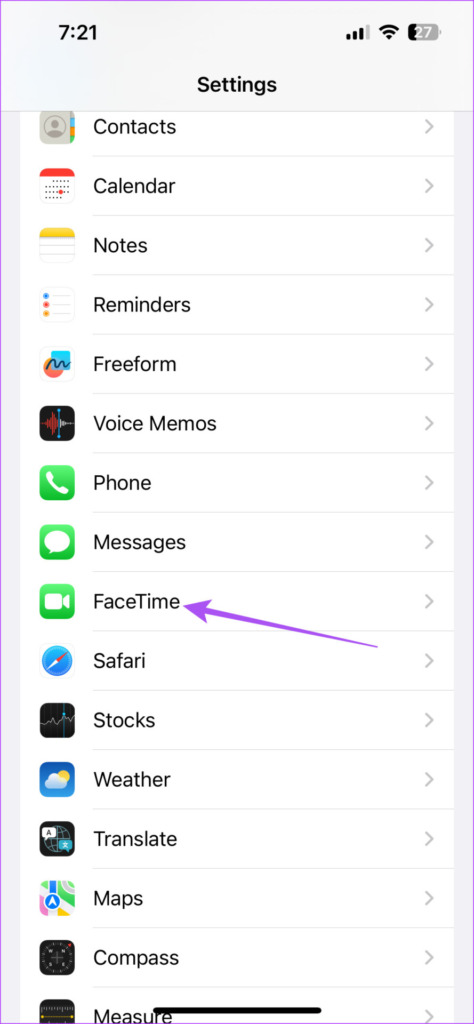
Stap 3: Tik op de schakelaar naast FaceTime om de functie uit te schakelen.
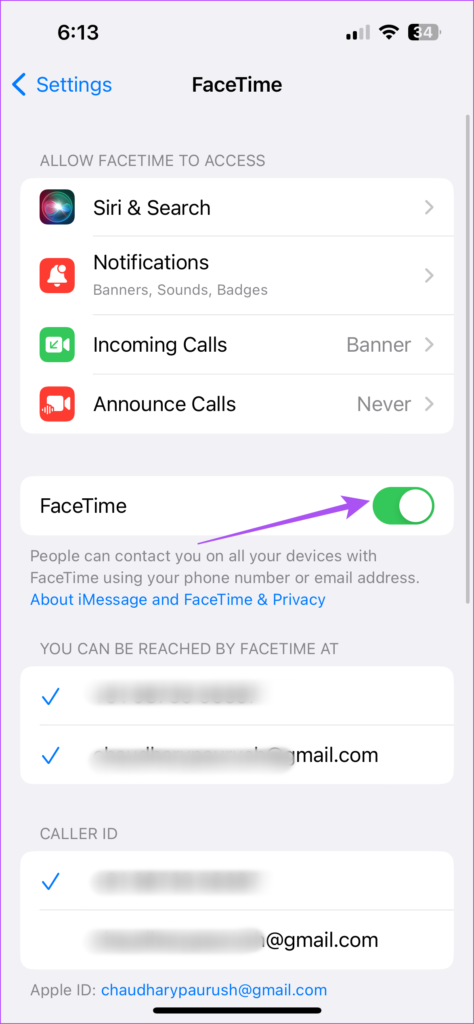
Stap 4: Wacht enige tijd en tik vervolgens nogmaals op de schakelaar om de functie in te schakelen.
Stap 5: Sluit Instellingen en open FaceTime om te controleren of het probleem is opgelost.
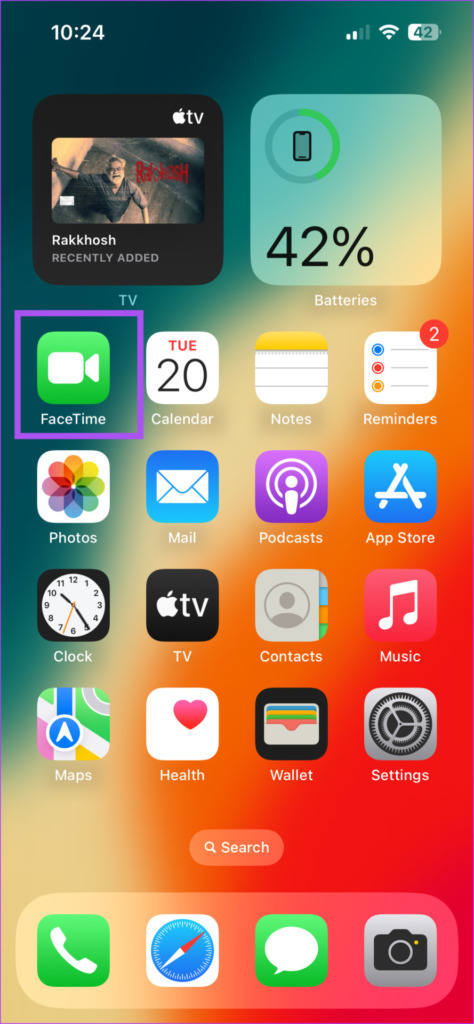
6. Update FaceTime
Er kunnen enkele bugs in de huidige versie van FaceTime op uw iPhone zitten die het probleem veroorzaken als u er nog steeds mee te maken krijgt. We raden aan om de versie van iOS bij te werken om die bugs te verwijderen.
Stap 1: Open de app Instellingen op je iPhone.
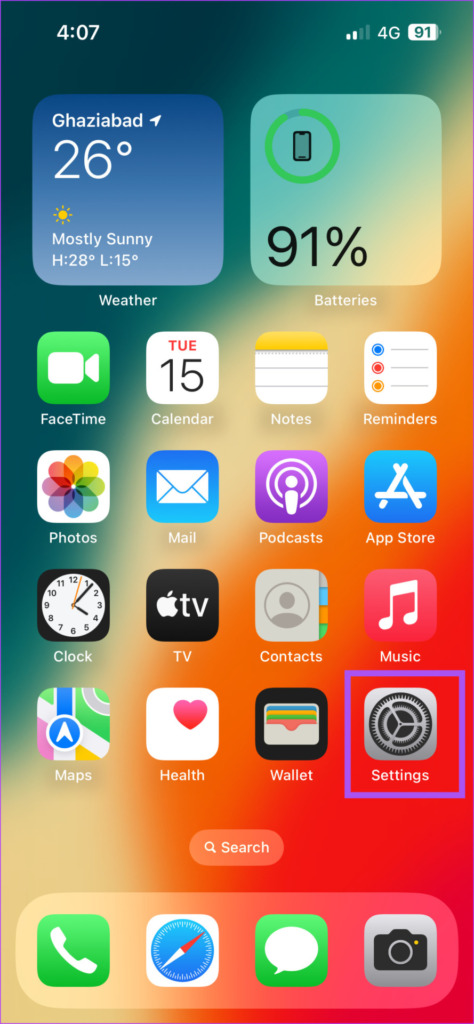
Stap 2: scrol omlaag en tik op Algemeen.
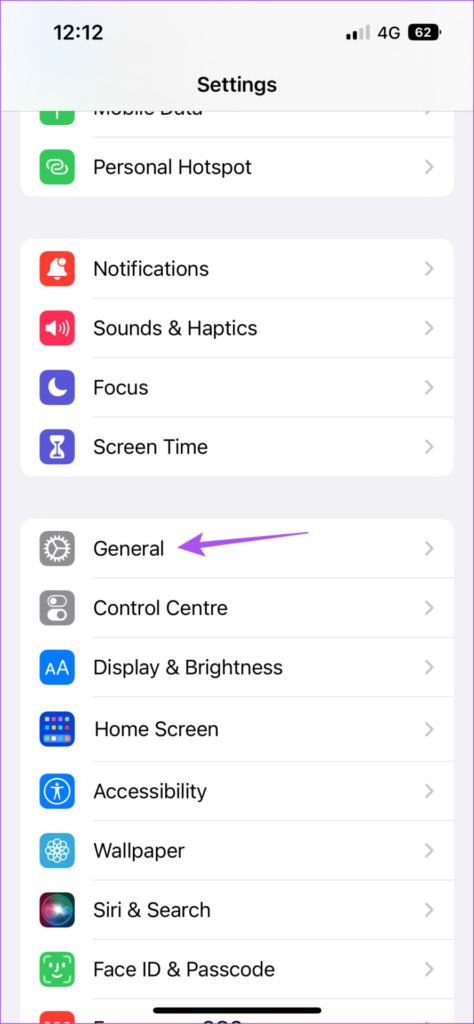
Stap 3: Tik op Software-update.
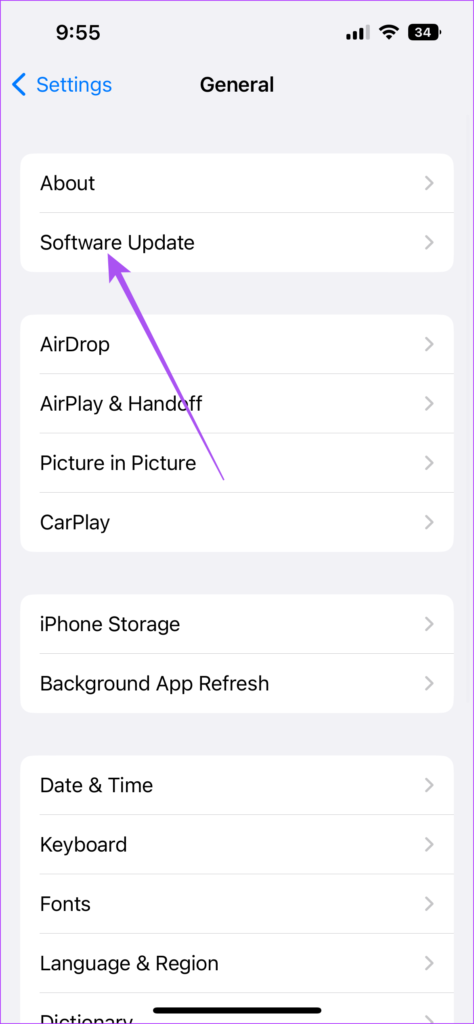
Stap 4: Als er een update beschikbaar is, download en installeer deze dan.
Stap 5: Eenmaal de installatie is voltooid, open FaceTime en controleer of het probleem is opgelost.
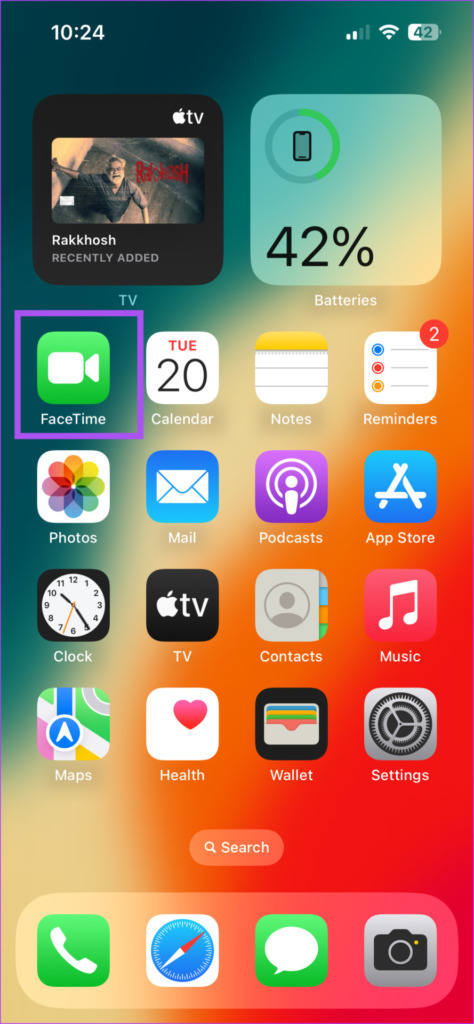
Scherm delen gemakkelijk gemaakt
Deze oplossingen lossen het probleem op dat FaceTime-scherm delen niet werkt op uw iPhone. Aangezien deze functie beschikbaar is in een native app op je iPhone, hoef je niet altijd te vertrouwen op andere alternatieven zoals Zoom of Google Meet. De functie voor het delen van schermen werkt ook voor FaceTime-oproepen op Mac. U kunt uw Mac-scherm delen voor persoonlijke en professionele doeleinden. Maar voor het geval je dat niet kunt doen, behandelt ons bericht de beste oplossingen voor het delen van FaceTime-schermen dat niet werkt op je Mac.

